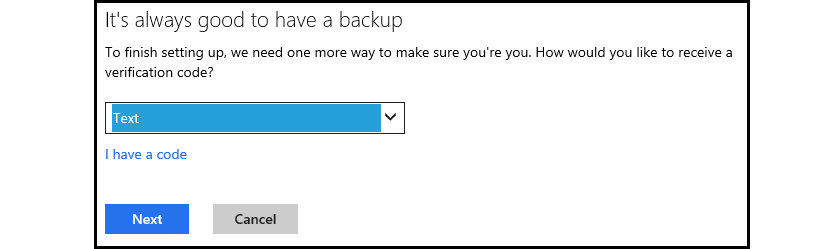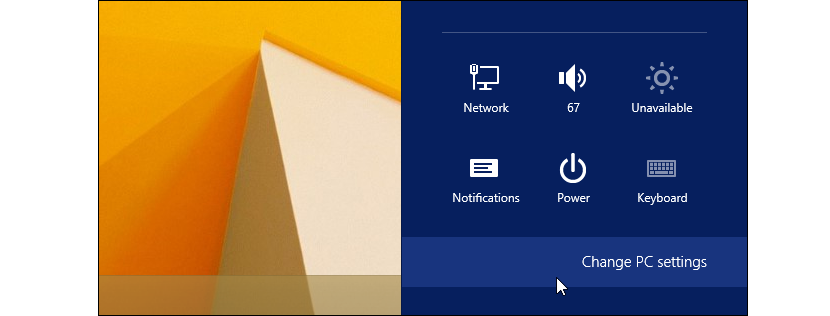Tin tức dễ chịu đối với một số người và phức tạp đối với những người khác là những gì đã được đề cập gần đây liên quan đến bản cập nhật mới mà Windows 8.1 sẽ có; nói chung, các ổ cứng được kết nối bên trong máy tính sẽ được mã hóa tự động, Mặc dù tình huống này sẽ được xử lý trong những điều kiện nhất định.
Ngoài việc trở thành tin tức, chúng còn là những thủ thuật nhỏ mà chúng ta nên tính đến khi muốn mã hóa ổ cứng của chúng tôi trên máy tính Windows 8.1; lHoặc điều đầu tiên chúng ta phải tính đến, đó là nếu chúng ta đã thực hiện cập nhật từ Windows 8 lên Windows 8.1, một tình huống sẽ rất khác khi nói đến mã hóa ổ cứng so với khi chúng ta sử dụng trình cài đặt một cách sạch sẽ. hệ thống gần đây của Microsoft đang hoạt động.
Cách mã hóa và khôi phục khóa trong Windows 8.1
Trong Windows 7, nó đã được sử dụng để BitLocker khi nói đến mã hóa ổ cứng hoặc thiết bị lưu trữ bên ngoài của chúng tôi (giống như một thanh USB), một thứ gì đó về mặt lý thuyết sẽ khác trong Windows 8.1 mặc dù theo một cách nào đó vẫn giữ nguyên nguyên tắc đó. Nếu bạn vẫn chưa biết cách mã hóa và lý do tại sao nên thực hiện thao tác này trong Windows 7, Chúng tôi mời bạn đọc bài viết tương ứng mà chúng tôi đã xuất bản cách đây một thời gian. Quay trở lại trường hợp của chúng tôi, nếu chúng tôi đã có được giấy phép Windows 8.1 gốc và chúng tôi cài đặt nó từ đầu (cài đặt sạch) trên máy tính, hệ điều hành sẽ đạt tạo mã mã hóa trên ổ cứng, cấp cho người dùng một mật khẩu để có thể truy xuất nội dung của họ trong trường hợp cần thiết. Tình huống tương tự sẽ không đạt được thông qua bản cập nhật mặc dù với một quy trình phức tạp hơn một chút, người dùng có thể dễ dàng mã hóa ổ cứng của họ.
Điều duy nhất cần thiết để hoạt động này được thực hiện (theo Microsoft), là thử liên kết máy tính với tài khoản Microsoft, ai sẽ lưu trữ khóa khôi phục trên máy chủ của họ; Bằng cách này, nếu tại một thời điểm nào đó ổ cứng của chúng tôi bị chặn và chúng tôi không thể truy cập chúng, việc có tài khoản Outlook.com có thể gửi cho chúng tôi mật khẩu này qua email. Biện pháp này nhằm mục đích bảo vệ thông tin được lưu trữ trên máy tính, trong trường hợp bị mất hoặc bị đánh cắp.
Bây giờ, ai đó có thể gợi ý rằng nếu máy tính Windows 8.1 của chúng tôi bị chặn do mã hóa ổ cứng, thì thực tế sẽ không thể khôi phục dữ liệu hiện có ở đó từ cùng một máy tính. Trước đây, nó sẽ được trích xuất vào đĩa cứng để kết nối nó với một máy tính khác và do đó, khôi phục thông tin hiện có ở đó. Về mặt lý thuyết, với chức năng mới mà Microsoft sẽ cung cấp cho chúng ta, điều này sẽ không còn khả thi nữa; như tôi biết truy xuất khóa truy cập email từ Outlook.com, người dùng sẽ phải chuyển đến dịch vụ của Microsoft để mã có thể được gửi cho bạn hoặc mở khóa bằng tin nhắn SMS.
Làm cách nào để tắt mã hóa thiết bị
Theo Microsoft, không có lý do hợp lý nào để tắt mã hóa thiết bị, mặc dù nếu ai đó muốn, họ có thể làm như vậy một cách an toàn từ cài đặt Windows 8.1; Để đạt được điều này, chúng ta chỉ nên làm theo các bước sau:
- Khởi động Windows 8.1 trở lên, chuyển đến màn hình nền.
- Thực hiện tổ hợp phím Win + C để hiện ra tùy chọn «Thay đổi cài đặt máy tính»Trong thanh bên phải.
- Chúng tôi nhấp vào cấu hình.
- Từ cửa sổ mới xuất hiện, chuyển đến phần của «PC và thiết bị".
- Cuối cùng chúng tôi nhấp vào «Thông tin PC«
Đó là tất cả những gì chúng ta nên làm, có thể chiêm ngưỡng rằng tất cả các thiết bị lưu trữ trên máy tính của chúng ta phải được đặt ở phía bên phải; Nếu một trong số chúng bị chặn, chúng tôi sẽ chỉ phải nhấn vào nút tương ứng để mở khóa; trường hợp ngược lại cũng có thể được thực hiện từ đây, tức là chúng ta có thể nhấn nút để kích hoạt mã hóa ổ cứng của mình.